Publicitate
Persoanele de contact Google se extind cu mult peste utilizarea lor în Gmail. Revin în Google Docs și pot fi chiar sincronizate cu un telefon Android.
Cu toate acestea, atunci când începeți să o utilizați, lista de contacte va fi neorganizată și confuză puternic, cu contacte lipsite, superfluoase și duplicate.
Dacă doriți o carte de adrese ordonată, fie că este vorba de Gmail sau de pe telefonul dvs. Android, aveți ceva de lucru înainte. Mai jos sunt cinci sfaturi grozave pentru a lupta împotriva acestui munte de contacte insurmontabile. Înarmat cu acestea, gestionarea comentariilor dvs. va fi o plimbare în parc.
1. Adresa URL de contact autonomă
Mai ales în rândul utilizatorilor noi de Android, este posibil ca unii să aibă un cont Google, dar nici un mail Google. Deși este convenția tehnică pentru a vă accesa contactele prin Gmail, nu este obligatorie. Alți utilizatori își pot orienta browserul google.com/contacts să-și gestioneze și contactele Google.
Imaginile de mai jos sunt preluate din Gmail, dar vor corespunde și la pagina de contact autonomă.
2. Import, export și imprimare
Dacă sunteți utilizator Gmail de multă vreme, nu veți avea o lipsă de contacte. În caz contrar, puteți utiliza funcția de import pentru a le adăuga automat dintr-un fișier CSV - așa cum este folosit în Outlook (Express), Yahoo!, Hotmail și altele asemenea - sau un vCard.

De asemenea, Gmail va exporta și contacte în CSV, ca un vCard, sau chiar le va imprima. Această ultimă opțiune vă permite să alegeți (pentru dvs.) grupul de informații relevante și de contacte care trebuie tipărite.
3. Persoanele mele de contact Vs All Contacts
Interfața de contacte este simplă; în extrema stânga aveți grupurile de contacte, la mijloc conținutul grupului selectat, iar în dreapta este o prezentare detaliată a contactului selectat. Cea mai importantă este diferența dintre Contactele mele și Toate contactele.
Contactele mele sunt acei oameni pe care i-ai ales în mod conștient să-i adaugi. Acest grup este conținut în cel mai mare Toate contactele grup - practic toți oamenii cu care ați fost în contact.
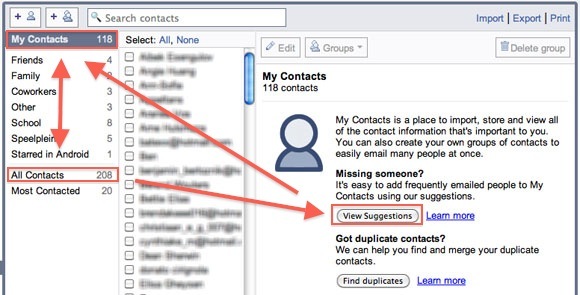
Dacă scoateți gunoiul proverbial, veți dori să adăugați un număr de persoane la dvs. Contactele mele. În afară de deturnarea manuală a listei, este recomandat să consultați Cel mai mult contactat oameni, precum și Vizualizați sugestiile caracteristică când ai Contactele mele selectat.
4. Gruparea contactelor
Cu o agendă de adrese mai mare, veți dori să creați grupuri de contacte suplimentare. Prieteni, familie și colaboratori sunt adăugați implicit sau puteți crea grupuri personalizate făcând clic pe a doua pictogramă din colțul din stânga sus.
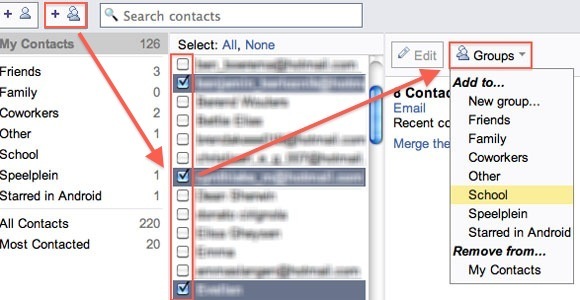
După ce ai selectat toate contactele relevante din coloana din mijloc, le poți adăuga (sau elimina) grupurilor din colțul din dreapta sus. Selectarea tuturor persoanelor de contact „pe grup” funcționează mai repede decât realocalizarea lor una câte una, dar crește probabilitatea de a supraveghea unele contacte individuale.
5. Găsiți și îmbinați duplicatele
Mai ales dacă ați importat contacte din mai multe surse - sau ați decis recent să combinați agenda dvs. cu adresele de e-mail, sunteți obligat să aveți câteva duplicate.
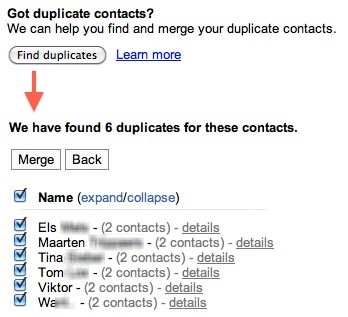
Din nou în Contactele mele Prezentare generală, veți putea „Găsiți duplicate”. Acest lucru va localiza contactele cu un nume comun și vă va permite să le îmbinați automat. Rețineți că duplicatele cu nume sau termeni diferiți vor rămâne și diverse contacte cu informații insuficiente (adică numele de familie lipsă) pot fi comasate, deci fiți atenți
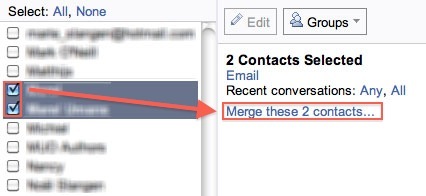
Cea mai mare parte a contactelor va trebui să fie combinată manual, fie pentru că folosesc nume diferite, fie pentru că sunt listate pe adresa de e-mail. Pentru a îmbina, selectați două sau mai multe contacte din listă și apăsați Combinați aceste x contacte. Vizualizați și editați noul contact combinat și apăsați Salvare.
Care este sfatul preferat pentru a gestiona contactele dvs. în Google? Distribuie cu noi în comentariile de mai jos!
Sunt scriitor și student în științe informatice din Belgia. Îmi poți face întotdeauna o favoare cu o idee bună de articol, recomandare de carte sau idee de rețetă.
